Formas fáciles para eliminar fondo de una imagen en PowerPoint
- Eliminar el fondo en las herramientas integradas de PowerPoint
- Aplicación alternativa para eliminar el fondo de una imagen en PowerPoint
Eliminar fondos con las herramientas integradas de PowerPoint
¿Eres consciente de lo útil que es eliminar el fondo de la imagen en PowerPoint? Tu presentación tendrá más espacio para incorporar otros elementos que la hagan única y atractiva. Además, puedes utilizar tu imagen con fondo transparente como marca de agua para que sea tuya cada diapositiva que diseñes. Por lo tanto, puedes considerar hacer esto en su lugar.
En PowerPoint, hay dos métodos para eliminar fondos: la herramienta Transparente y el Eliminador de Fondos. El uso de la primera funciona mejor con un fondo blanco sólido, mientras que la utilización de la segunda es ideal para fondos complejos. Cada uno de los dos tiene sus propias ventajas y desventajas que descubrirás a medida que trabajes con ellos. Y sin más preámbulos, a continuación te explicamos paso a paso cómo utilizar las herramientas de PowerPoint para borrar el fondo de una imagen.
Herramienta Transparente de PowerPoint para un Fondo Blanco Sólido
- Primero, haz clic en la foto de tu diapositiva y ve a la pestaña Formato de imagen.
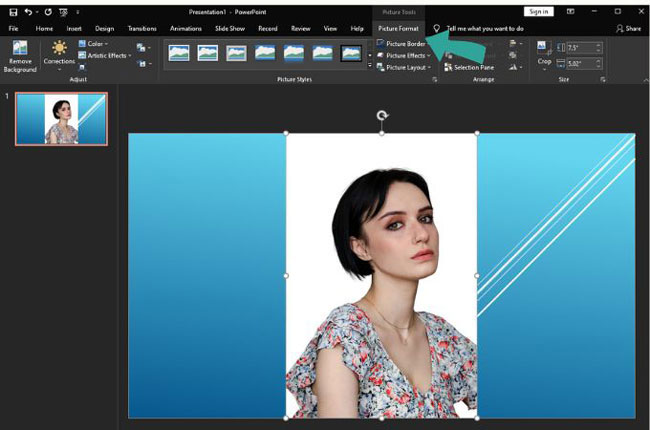
- A continuación, pulsa el botón desplegable de Color y selecciona Establecer color transparente.
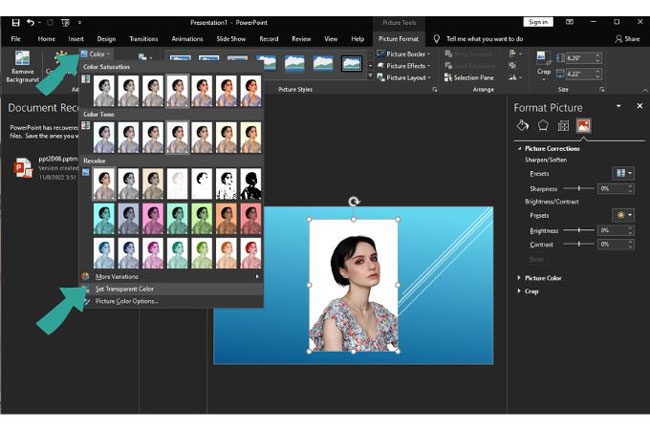
- Después, apunta con el cursor al fondo y espera a que la herramienta lo elimine automáticamente.
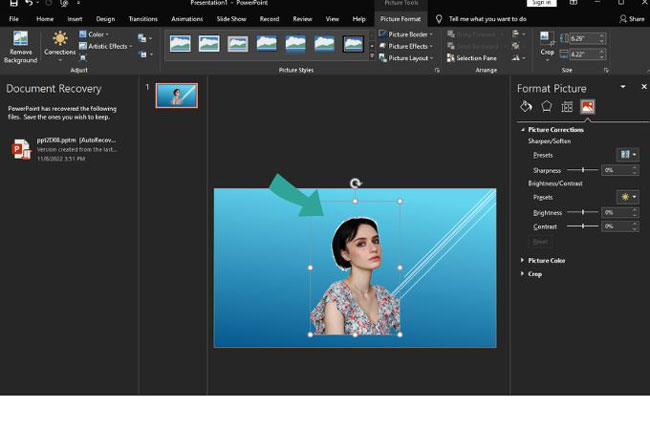
Herramienta de eliminación de fondos de Powerpoint para fondos complejos
- Para empezar, haz clic en tu foto.
- A continuación, haz clic en la pestaña Formato y en la parte superior izquierda de la barra superior pulsa Eliminar fondo.
![quitar selección de fondo]()
- Espera a que resalte el fondo. Puedes utilizar Marcar áreas para conservar o Marcar áreas para eliminar para perfeccionar la eliminación del fondo de tu foto.
![eliminar fondo guardado]()
- Si crees que ya es perfecto, pulsa Mantener cambios.
Aplicación alternativa para eliminar el fondo de una imagen en PowerPoint
A pesar de que PowerPoint tiene sus propias formas de eliminar el fondo de una imagen, su herramienta sigue teniendo limitaciones. Al igual que en el ejemplo anterior, ambas herramientas no produjeron recortes limpios, aunque se eliminara el fondo. En resumen, esto no es aplicable a todo el mundo, especialmente si no tienes paciencia. Por tanto, tenemos otro método para eliminar el fondo de las imágenes en PowerPoint. Aquí tienes una herramienta alternativa que puedes utilizar.
PicWish – 100% Gratis
Si quieres eliminar el fondo de una imagen en PowerPoint sin problemas y más rápidamente, PicWish es la mejor herramienta. Esta herramienta tiene una interfaz intuitiva que es ideal para los principiantes. Además, esta aplicación gratuita basada en la web funciona tanto con colores sólidos como con fondos complejos sin necesidad de retocarlos. Utiliza la tecnología AI para recortar automática y limpiamente el sujeto del fondo, que puedes guardar como archivo PNG. Y si lo deseas, también puedes usarla para añadir un nuevo fondo eligiendo de su paleta de colores o subiendo tu propia imagen.
A continuación te explicamos cómo eliminar el fondo de una imagen en PowerPoint:
- Ve al eliminador de fondos PicWish y sube la foto que quieras utilizar para tu presentación.
![subir fotos]()
- Espera el resultado transparente.
- Pulsa Descargar para guardar el resultado y cargarlo en tu presentación de PowerPoint.
Consejos:
PicWish Windows te permite eliminar el fondo de forma masiva hasta 100 imágenes a la vez de presentaciones de PowerPoint con muchas fotos que necesites hacer transparentes.
DescargarConclusión
Saber cómo eliminar el fondo de una imagen en PowerPoint te permite ser creativo con tu presentación. Utilizando estas útiles herramientas de eliminación, puedes añadir tu propio estilo e incorporar tu personalidad en ella. Comparte tu opinión a continuación.


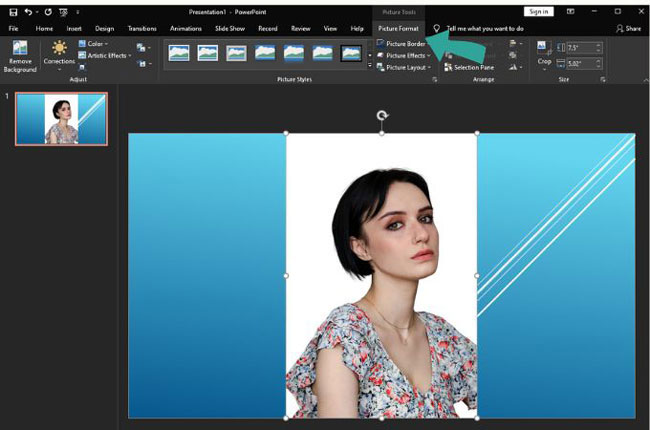
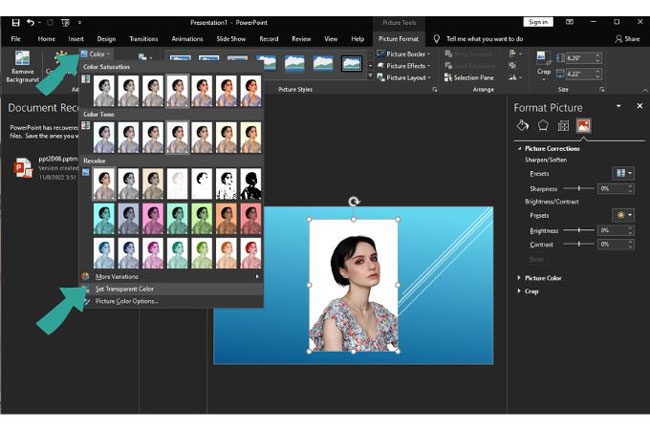
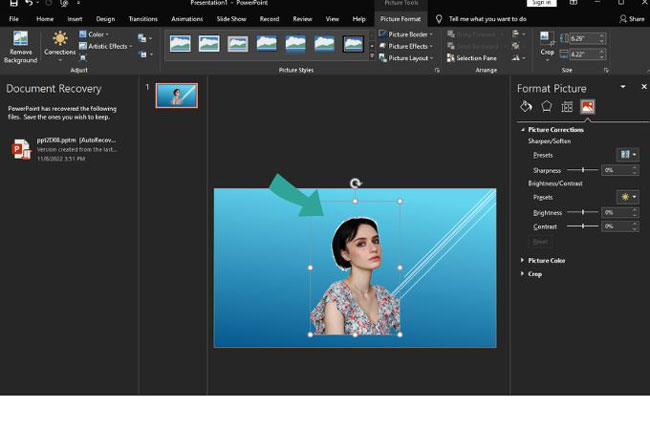
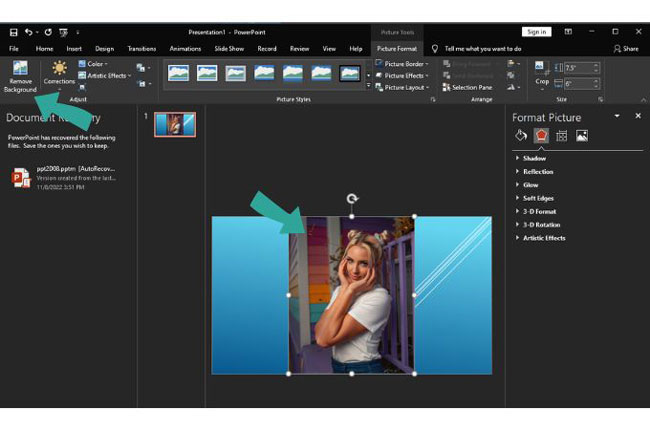




Dejar un comentario